まなびカンパネラ 2024年6号
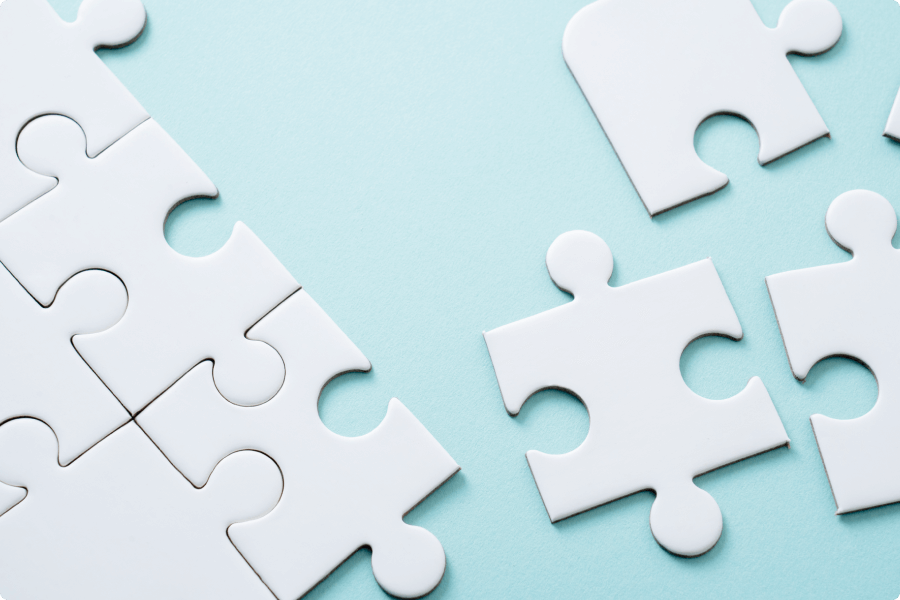
キャリアのプチまなび
仕事で役立つロジカル思考
仕事をしていると耳にするロジカルと言う言葉。ロジカルシンキングやロジカルライティング、ロジカルコミュニケーションなど、ロジカルが付く言葉はたくさんあります。
でも、この言葉、苦手意識を持つ方も多いのではないでしょうか。
あなたも日常的に使っている
ロジカルとは、一言で言えば"論理的"。
"なんとなく"や"直観"を排除し、根拠に基づいていることです。
言葉だけを聞くと、なんだか難しそう、と思われる方も多いでしょう。でも実は、誰もが日常的に実践していることなのです。
私たちが日常的に実践しているロジカル●●の一例をご紹介しましょう。
例1:天気予報によると今日は高確率で雨が降る→折り畳み傘を持参しよう。
例2:近ごろ食生活が乱れている→今日は早めに帰宅して栄養を考えた食事を作ろう。
いかがですか。これなら実践している方も多いのではないでしょうか。
これはロジカルシンキングで、根拠に基づいて自分の考えを整理していく思考法です。思い込みや気分ではなく、しっかりと根拠となる事実を集めて情報を整理して判断していきます。
裏付けとなる根拠を探したり、情報に抜け漏れがないかを点検したりした上で結論を出すので、説明する相手に"なるほど"と思ってもらいやすくなります。説得力が増すと、相手の納得度も上がるので承認を取りやすくなります。
伝わらなければ意味がない
ただし、説明をするときには注意が必要です。
一方的に集めた根拠だけを立て続けに説明しても、相手には伝わりません。自分が言いたいこと、主張したいことを言うのではなく、相手にとって分かりやすいかも意識しましょう。
説明の順番は、大枠から詳細の順を意識します。結論や主張したいことから先に伝えるとよいでしょう。すると、相手も何の話なのか全体像が見えるので、その後の話が聞きやすくなりますし、自分も話す流れが整理され、より話しやすくなります。
例えば、チームで料理をするとします。
何を作るのか説明せず、調味料を含まない食材と下準備の仕方だけを説明して、出来上がる料理が何か、相手に伝わるでしょうか。もし説明する相手が料理経験豊富であれば、想像できるかもしれません。
でも、相手の経験や想像力によって伝わったり伝わらなかったりするのは、ロジカルとは言えません。
実際、食材と下準備だけでは、シチューを作るのかカレーを作るのかはわかりませんよね。
最後に、ロジカルシンキングで導いた根拠を、数字を用いて説明すると、より説得力も増し、相手に伝わりやすくなるでしょう。
これはロジカルコミュニケーションの一例です。
いかがでしたか。日常で何気なく行っていることを意識的に行うと、それだけでぐっと相手に伝わりやすく、成果もでやすくなります。
ぜひ実践してみてくださいね。
みんなの掲示板
2023年度、みんなが学んだeラーニング
今回は、テンプスタッフが運営している無料eラーニング「L-TEMP」の2023年度受講者TOP5をご紹介します。
| 順位 | 内容 |
|---|---|
| 1位 | 【Excel基礎】基本操作〈Excel2019/2016/Excel365対応〉 |
| 2位 | 【Excel基礎】数式と表編集〈Excel2019/2016/Excel365対応〉 |
| 3位 | 【マナー】仕事に取り組む基本マナー(指示の受け方) |
| 4位 | 【Excel応用】関数1〈Excel2019/2016/Excel365対応〉 |
| 5位 | 【Excel基礎】グラフ基礎〈Excel2019/2016/Excel365対応〉 |
|
|
根強い人気のExcel関連がTOP5の4つを占めました。
無料eラーニング L-TEMPで利用できるオフィスソフト系の教材には、手元にダウンロードできる問題集も一緒に格納しています。パソコンをお持ちの方、オフィスソフトをインストールしている方はぜひご活用ください。パソコンやオフィスソフトをお持ちでない方は、スマホ視聴でOKです。
操作方法をWEBで検索するように、eラーニングの動画で確認する方も増えています。
これから利用しようと思っている方は参考にしてみてくださいね。
3分でわかる!しごとのこワザ
<Excel>列の幅を変えずにデータ表を貼り付ける方法とは
データ表をコピーして他の列に貼り付けると、表の幅が変わってしまい困ることがあります。
そんなときも4号 でご紹介した貼り付けオプションを使うと、表の幅を変えずに貼り付けることができます。
表など対象範囲を選択、コピーした後、貼り付け先を選択し
ホームタブ→[クリップボード]グループ→[貼り付け]ボタンの下部にある[∨]をクリックし、[元の列幅を保持]ボタンをクリックする
または、貼り付け後、右下に表示される貼り付けオプションより選択(*)
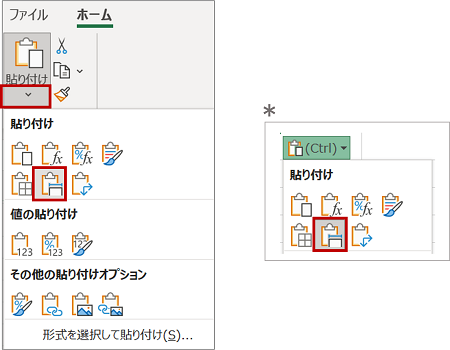
通常の貼り付け
貼り付けた先の列幅となるため、列幅がデータに合っていません。
列幅が足りないため、申込者名のデータが隠れていたり、出発日は"#"で表示されています。
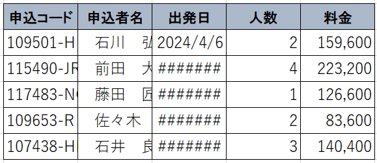
元の列幅を保持して貼り付け
元の表と同じ列幅となりました。
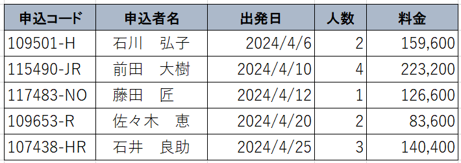
[形式を選択して貼り付け]には、[行の高さを保持]の項目はありません。
行全体を選択してコピーすれば、行の高さも一緒にコピーされ、元の行の高さのまま貼り付けることができます。同様に列全体を選択してコピーすれば、通常の貼り付けで元の列幅は保持されます。
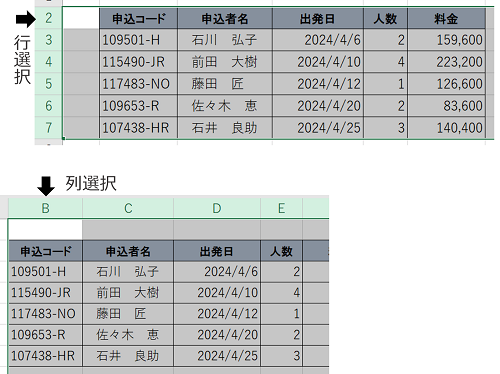
キャリアサポート・研修
- 当サイトはパーソルテンプスタッフ(株)がパーソルグループの委託を受けて運営しています



